ダイレクト接続する
無線LANルーターがない環境でも、モバイル機器から無線で本機に直接接続できる「アクセスポイントモード」や「Wi-Fi Direct」を使うことで、お手元のモバイル機器と本機をむずかしい設定なしに接続することができます。
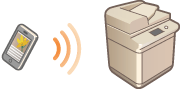
ダイレクト接続を準備する
次の順序でアクセスポイントモードを使った接続作業を行います。
 | 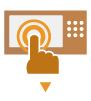 | 本機のネットワーク設定を確認する  (設定/登録) (設定/登録) <環境設定> <環境設定>  <ネットワーク> <ネットワーク>  <TCP/IP設定> <TCP/IP設定>  <IPv4設定> <IPv4設定> <IPv4を使用>を<ON>に設定してください。 <IPv4を使用>を<ON>に設定してください。 | ||
 | ||||
 |  | モバイル機器を準備をする モバイル機器をWi-Fiに接続できるように設定してください。 | ||
 | ||||
 |  | 本機の接続準備をする  (設定/登録) (設定/登録) <環境設定> <環境設定>  <ネットワーク> <ネットワーク>  <ダイレクト接続設定> <ダイレクト接続設定>  <ダイレクト接続を使用>を<ON>に設定してください。 <ダイレクト接続を使用>を<ON>に設定してください。 (設定/登録) (設定/登録) <環境設定> <環境設定>  <ネットワーク> <ネットワーク>  <ダイレクト接続設定> <ダイレクト接続設定>  <ダイレクト接続の種類選択>で使用するダイレクト接続の種類を選択してください。 <ダイレクト接続の種類選択>で使用するダイレクト接続の種類を選択してください。<モバイルポータル>(<ホーム>画面)  <ダイレクト接続>で<開始>を押してください。 <ダイレクト接続>で<開始>を押してください。<インターフェイス選択>で<無線LAN>または<有線LAN+無線LAN>を選択している場合、<ダイレクト接続の種類選択>で<Wi-Fi Direct>は使用できません。<インターフェイス選択> <個人別SSID/ネットワークキーの設定>で<ログイン/ログアウト時にダイレクト接続を開始/終了する>を<ON>に設定している場合、<モバイルポータル>の<ダイレクト接続>の<開始>を押さなくても、ログイン時にダイレクト接続が可能な状態になります。<個人別SSID/ネットワークキーの設定> |
 |
Canon PRINT Businessの対応OSや詳しい設定方法、操作手順に関してはアプリのヘルプや、キヤノンホームページ(https://global.canon/gomp/)をご覧ください。 操作パネル上部に<現在の設定では使用できません。管理者に問い合わせてください。>というメッセージが表示されて<開始>を押せない場合は、<ダイレクト接続を使用>が<ON>に設定されていることを確認してください。<ダイレクト接続を使用>が<ON>で<開始>を押せない場合は、<ダイレクト接続時のIPアドレス設定>でIPアドレスを変更してください。<ダイレクト接続を使用>、<ダイレクト接続時のIPアドレス設定> アクセスポイントモードを使用する場合、<SSID/ネットワークキー固定時に常時接続>を<ON>に設定して本機を起動していた場合は、<モバイルポータル>で<開始>を押さずにダイレクト接続が可能になります。<SSID/ネットワークキー固定時に常時接続> |
ダイレクト接続する(アクセスポイントモード)
 |
本体とモバイル機器の接続完了までに時間がかかる場合があります。 |
手動で接続する
1
タッチパネルディスプレーに表示されたSSIDとネットワークキーの情報を、モバイル機器からの接続先として無線LANの接続設定を行う
2
目的の操作を終えたら、<接続終了>を押す
QRコードで接続する
Canon PRINT Businessの場合
1
モバイル機器でCanon PRINT Businessを起動する
2
タッチパネルディスプレーのQRコードを読み取る
3
目的の操作を終えたら、<接続終了>を押す
 |
QRコードが読み取れない場合は、Canon PRINT Businessを最新バージョンにしてください。 |
iOS(iOS11 以降)搭載機器の場合
1
iOS搭載機器で標準カメラアプリを起動する
2
タッチパネルディスプレーのQRコードを読み取る
3
目的の操作を終えたら、<接続終了>を押す
 |
接続されているモバイル機器を確認するには<ダイレクト接続>画面の<端末情報>を押してください。 <アクセスポイントモード設定>で<個人別SSID/ネットワークキーを使用>を<ON>に設定をすることで、ログインユーザーと紐付けた接続ができます。<アクセスポイントモード設定> |
 |
ダイレクト接続中、お使いのモバイル機器によってはインターネットに接続できないことがあります。 SSIDとネットワークキーを表示中に、モバイル機器から5分以内に無線接続を行わなかった場合、接続待機状態が終了します。 ダイレクト接続で通信中、本機とモバイル機器とでデータの送受信が無い状態が続くと、通信が終了する場合があります。 ダイレクト接続中はスリープモードの節電効果が下がります。 本機が無線LANを使用している場合、ダイレクト接続時も無線LANネットワークへの接続を維持している必要があります。本機が無線LANネットワークに接続していないときや、接続処理中はダイレクト接続を開始できません。また、ダイレクト接続で通信中、本機の無線LANが切断されると、通信が終了する場合があります。 目的の操作が完了したら、必ず本機とモバイル機器の接続を終了してください。接続したままの状態にしておくと、スリープモードの節電効果が下がります。 ダイレクト接続を利用する場合、モバイル機器側でIPアドレスを手動で設定しないでください。設定を行うと、ダイレクト接続利用後に通信が正しく行えなくなることがあります。 |
ダイレクト接続する(Wi-Fi Direct)
モバイル機器から本体に接続する
1
モバイル機器でダイレクト接続を開始する
モバイル機器のWi-Fi設定画面からWi-Fi Direct画面を開き、検知したWi-Fi Directデバイスの中から本機をタップします。
本体のタッチパネルディスプレーにモバイル端末から接続要求を受信した旨のメッセージが表示されます。
2
本体のタッチパネルディスプレーの<はい>を押す
本体とモバイル機器の接続が開始されます。
3
目的の操作を終えたら、<接続終了>を押す
本体からモバイル機器に接続する
1
タッチパネルディスプレーに表示されたデバイス名から、ダイレクト接続するデバイス名を選択し、<接続>を押す
モバイル機器に接続を許可するかどうかの選択画面が表示されます。
2
モバイル機器の画面の[はい]をタップする
本体とモバイル機器の接続が開始されます。
3
目的の操作を終えたら、<接続終了>を押す
 |
接続されているモバイル機器を確認するには<ダイレクト接続>画面の<端末情報>を押してください。 |
 |
ダイレクト接続中、お使いのモバイル機器によってはインターネットに接続できないことがあります。 デバイス名を表⽰中に、モバイル機器から5分以内に無線接続を⾏わなかった場合、接続待機状態が終了します。 ダイレクト接続で通信中、本機とモバイル機器とでデータの送受信が無い状態が続くと、通信が終了する場合があります。 ダイレクト接続中はスリープモードの節電効果が下がります。 目的の操作が完了したら、必ず本機とモバイル機器の接続を終了してください。接続したままの状態にしておくと、スリープモードの節電効果が下がります。 ダイレクト接続を利用する場合、モバイル機器側でIPアドレスを手動で設定しないでください。設定を行うと、ダイレクト接続利用後に通信が正しく行えなくなることがあります。 |